小编教你电脑没声音怎么办
- 分类:win8 发布时间: 2017年10月27日 10:00:56
电脑没有声音的情况非常常见,一般的原因都是因为误操作,删除了驱动或者删除了系统文件。当然也有其他方面的原因,一些网友遇到这种情况忙活了大半天都没有解决电脑没声音的情况,今天小编来说说没有声音时的处理方法。
有时候我们发现自己的电脑没有了声音,打开电脑,没有声音怎么办,看不了视频,听不了歌。世界是一片安静,内心却一片哗然,那么电脑没有声音怎么回事?下面小编就为大家介绍电脑没有声音修复方法,希望能对大家有所帮助!
电脑没声音怎么办图文解说
首先,看看电脑右下角的音频图标,小喇叭是否是静音状态。
如果是静音,请点击它,取消静音

电脑(图1)
右键计算机图标,点击弹出菜单里的属性。

电脑(图2)
点击左边的“设备管理器”

电脑(图3)
查看声卡驱动是否有问题
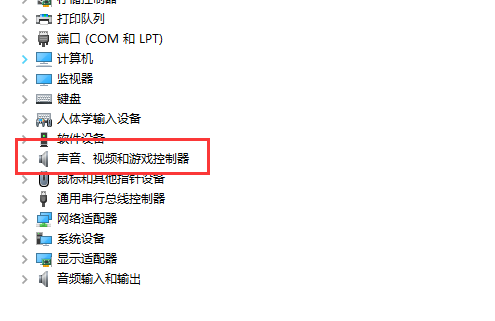
电脑(图4)
如果有问题前面会出席黄色感叹号,如果有则需要更新自己的驱动

电脑(图5)
在网上下载“万能驱动人生”

电脑(图6)
打开安全卫士扫描并杀毒

电脑(图7)
以上就是电脑没声音的一些解决方法,如果还需要其它的解决方法的话,可以在“小白一键重装系统”上查找的到。
上一篇:小编教你电脑怎么设置无线路由器
下一篇:小编教你电脑ie的internet选项在哪
猜您喜欢
- Thinkpad笔记本一键重装win8系统教程..2019/12/13
- 怎样选择u盘启动盘呢?2017/07/24
- u盘中毒怎么办,详细教您解决u盘装系统..2017/12/12
- 如何关闭windows防火墙2019/06/15
- 详细教您删除word空白页的方法..2019/04/07
- 超级简单硬盘装系统win7步骤..2017/04/07
相关推荐
- u盘量产是什么意思 2016-11-05
- u盘检测工具推荐 2016-11-20
- 联想重装W7操作系统图文教程.. 2017-04-23
- 全选快捷键是什么,详细教您全选快捷键.. 2018-07-10
- win8系统激活密钥2021新版 2021-10-28
- 用u盘安装系统,详细教您怎么使用u盘安.. 2018-03-05



